Ép xung RAM là gì? Hướng dẫn cách ép xung RAM an toàn cho laptop
Ép xung RAM là một trong những phương pháp tăng cường hiệu suất máy tính được nhiều người dùng công nghệ quan tâm. Tuy nhiên, phương pháp này có thực sự mang lại hiệu quả như mong đợi và liệu có rủi ro trong quá trình thực hiện? Bài viết dưới đây của MemoryZone sẽ giải đáp thắc mắc về ép xung RAM, cách thực hiện, cùng với các ưu và nhược điểm cần cân nhắc trước khi tiến hành.
1. Ép xung RAM là gì?
Ép xung RAM (RAM Overclocking) là quá trình điều chỉnh tăng tốc độ hoạt động của bộ nhớ RAM, vượt qua giới hạn mặc định do nhà sản xuất thiết lập. Thông thường, quá trình này được thực hiện bằng cách thay đổi các thông số trong BIOS của máy tính như tần số hoạt động, độ trễ và điện áp. Mục tiêu của việc ép xung RAM là khai thác tối đa khả năng của bộ nhớ, giúp hệ thống đạt hiệu suất cao hơn trong các tác vụ nặng như chơi game, thiết kế đồ họa hay xử lý video.
Đặc biệt, với sự ra mắt của RAM DDR5, nhiều người dùng hiện đang tìm hiểu RAM DDR5 là gì và cách để tận dụng hiệu suất tối đa của nó trong hệ thống. Công nghệ bộ nhớ mới này mang lại nhiều cải tiến về tốc độ và băng thông, giúp tối ưu hiệu suất khi kết hợp cùng quá trình ép xung RAM.
Khi ép xung, RAM sẽ hoạt động với tốc độ cao hơn mức chuẩn, giúp cải thiện tốc độ truyền tải dữ liệu giữa RAM và các thành phần khác của hệ thống. Tuy nhiên, quá trình này cần phải được thực hiện cẩn thận, vì việc tăng tốc độ vượt quá mức an toàn có thể dẫn đến những rủi ro như tăng nhiệt độ hệ thống, giảm độ ổn định và tiềm ẩn nguy cơ hư hại linh kiện nếu không được kiểm soát tốt.

Ép xung RAM tăng hiệu suất nhưng cần kiểm soát nhiệt và độ ổn định
2. Ép xung RAM có an toàn không?
Ép xung RAM thường được xem là an toàn hơn so với ép xung CPU, bởi quá trình này phụ thuộc vào sự hỗ trợ của BIOS và chất lượng các module RAM. Để hiểu rõ hơn RAM máy tính là gì và vai trò của nó trong việc ép xung, cần xem xét khả năng mà nhà sản xuất đã tích hợp sẵn cho RAM. Nhờ vào thiết kế chịu tải của RAM, quá trình ép xung thường ít gây ra rủi ro hư hỏng. Các module RAM thường được tối ưu để hoạt động với hiệu suất cao mà vẫn giữ được sự an toàn cho toàn bộ hệ thống.
Khác với CPU, ép xung RAM không đòi hỏi các giải pháp làm mát phức tạp như sử dụng nitơ lỏng, điều này làm cho việc ép xung RAM dễ thực hiện hơn mà không lo ngại quá nhiều về vấn đề nhiệt độ tăng cao. Dù vậy, cũng cần lưu ý rằng ép xung RAM không phải lúc nào cũng đem lại sự cải thiện đáng kể về hiệu suất, vì tốc độ truyền dữ liệu của CPU thường là yếu tố giới hạn băng thông của RAM. Do đó, dù RAM hoạt động nhanh hơn, hiệu quả tổng thể của hệ thống có thể không thay đổi nhiều.
Mời bạn tham khảo RAM Laptop chính hãng, giá tốt, đa nhiệm mượt mà, nâng cao hiệu suất hoạt động:
3. Có nên ép xung RAM cho laptop?
Việc ép xung RAM laptop không phổ biến và hầu như không khả thi do những hạn chế về thiết kế phần cứng và BIOS. Trong khi trên máy tính để bàn, người dùng có thể dễ dàng điều chỉnh các thông số như tần số và điện áp của RAM thông qua BIOS, thì với laptop, BIOS thường rất đơn giản, lược bỏ hầu hết các tính năng nâng cao. Hầu hết các hãng sản xuất laptop không cung cấp các tùy chọn cho cách ép xung RAM trong BIOS, bao gồm cả khả năng điều chỉnh các thông số RAM.
Chỉ một số ít các dòng laptop gaming cao cấp hỗ trợ ép xung CPU hoặc GPU, nhưng rất hiếm khi hỗ trợ ép xung RAM. Thêm vào đó, RAM trên laptop thường được thiết kế để hoạt động với tốc độ bus mặc định, ít có khả năng hỗ trợ ép xung như RAM của máy tính để bàn, vốn được thiết kế với khả năng linh hoạt hơn trong việc nâng cao tốc độ.
Ngoài ra, do không gian tản nhiệt hạn chế của laptop, việc ép xung RAM laptop có thể làm gia tăng nhiệt độ hệ thống, gây ảnh hưởng đến sự ổn định và tuổi thọ của các linh kiện. Vì vậy, ngay cả khi có khả năng ép xung, việc này không mang lại lợi ích lớn về hiệu năng cho laptop và cũng không phải là một lựa chọn khả thi cho hầu hết người dùng.

Ép xung RAM laptop có thể cải thiện hiệu suất với dòng máy phù hợp
4. Ưu, nhược điểm của việc ép xung RAM
Ép xung RAM là một phương pháp phổ biến để tăng cường hiệu suất máy tính, đặc biệt trong các tác vụ đòi hỏi cao như chơi game hay làm việc với phần mềm nặng. Tuy nhiên, bên cạnh những lợi ích tiềm năng, quá trình này cũng đi kèm nhiều rủi ro. Trước khi thực hiện, hãy cân nhắc kỹ các ưu và nhược điểm của việc ép xung RAM:
Ưu điểm:
-
Cải thiện hiệu suất: Máy tính và laptop hoạt động nhanh hơn, đặc biệt khi chơi game hoặc làm việc với các phần mềm nặng.
-
Tiết kiệm chi phí: Tăng hiệu suất mà không cần phải nâng cấp các linh kiện đắt đỏ như card đồ họa hoặc RAM mới.
-
Tối ưu linh kiện: Giúp các linh kiện hiện tại hoạt động hiệu quả hơn mà không cần thay mới.
-
Hỗ trợ tốt cho gaming: Giảm độ trễ và cải thiện tốc độ khởi động, cấu hình khi chơi game.
Nhược điểm:
-
Nguy cơ hư hỏng phần cứng: Ép xung sai cách có thể gây hỏng RAM, bo mạch chủ và các linh kiện khác.
-
Gia tăng nhiệt độ: Máy dễ nóng hơn, nếu không có hệ thống tản nhiệt tốt, các linh kiện có thể bị hỏng do quá nhiệt.
-
Tiêu tốn nhiều điện hơn: Máy tiêu thụ nhiều năng lượng hơn, giảm hiệu quả tiết kiệm điện.
-
Mất bảo hành: Nếu xảy ra lỗi do ép xung, có thể không được bảo hành từ nhà sản xuất.
Ép xung RAM có thể mang lại nhiều lợi ích về hiệu năng, nhưng cần thận trọng để tránh rủi ro. Việc chuẩn bị đầy đủ kiến thức về phần cứng và thực hiện đúng quy trình sẽ giúp tối ưu hóa hiệu quả ép xung, đồng thời hạn chế tối đa nguy cơ hư hỏng hệ thống.
5. Một số lưu ý trước khi ép xung RAM
Ép xung RAM có thể tăng hiệu suất máy tính, đặc biệt khi xử lý các tác vụ yêu cầu cao. Tuy nhiên, để đảm bảo an toàn cho hệ thống, người dùng cần nắm vững một số yếu tố quan trọng trước khi thực hiện. Dưới đây là những yếu tố cần cân nhắc kỹ lưỡng để quá trình ép xung diễn ra hiệu quả và không gây ra rủi ro.
-
Tính phức tạp hơn so với CPU và GPU: Quá trình ép xung RAM thường khó hơn so với việc ép xung CPU hoặc GPU. RAM giữ dữ liệu tạm thời trước khi chuyển đến CPU. Khi các ứng dụng cần nhiều bộ nhớ, RAM sẽ phải xử lý khối lượng dữ liệu lớn hơn.
-
Lợi ích trong việc chơi game: Việc giảm độ trễ của RAM có thể giúp tăng tốc độ khung hình và hạn chế tình trạng giật, đặc biệt trong các tựa game nặng đòi hỏi xử lý nhanh.
-
Tốc độ của bộ nhớ RAM: Tốc độ RAM thường được đo bằng megahertz (MHz). Ví dụ, RAM DDR4 thường có tốc độ cơ bản từ 2133 MHz đến 2400 MHz. Tuy nhiên, vì đặc tính của DDR (Double Data Rate), tốc độ thực tế chỉ bằng một nửa con số được công bố.
-
Timing và độ trễ: RAM có nhiều thông số liên quan đến độ trễ và tốc độ đọc/ghi. Một chỉ số quan trọng là CAS Latency (CL). Ví dụ, RAM DDR4 3200 MHz với CL16 thể hiện sự cân bằng giữa tốc độ và độ trễ. Tinh chỉnh các thông số này có thể giúp cải thiện khả năng xử lý.
-
Hệ thống SPD (Serial Presence Detect): RAM giao tiếp với các thành phần khác qua SPD, cho phép BIOS nhận diện tần số và các cài đặt phù hợp, đảm bảo RAM hoạt động ở mức an toàn do nhà sản xuất quy định.
Mời bạn khám phá thêm RAM PC chính hãng, lưu trữ dữ liệu, đa nhiệm mượt mà:
6. Những phần mềm cần biết khi tiến hành ép xung RAM
Khi đã xác định việc ép xung RAM là lựa chọn phù hợp, bước tiếp theo là lựa chọn các phần mềm đáng tin cậy để hỗ trợ quá trình này. Dưới đây là những phần mềm phổ biến và hữu ích cho việc ép xung RAM.
6.1 CPU-Z
CPU-Z là một công cụ mạnh mẽ giúp kiểm tra chi tiết cấu hình hệ thống, đặc biệt là thông tin về CPU, RAM và các linh kiện khác. Phần mềm này hiển thị đầy đủ các thông số quan trọng như tần số hoạt động, điện áp và timing của RAM, giúp người dùng dễ dàng theo dõi và đánh giá tình trạng của bộ nhớ trước và sau khi ép xung. Với CPU-Z, bạn có thể chắc chắn rằng các thông số của RAM hoạt động ổn định và không có sự cố nào xảy ra trong quá trình ép xung.
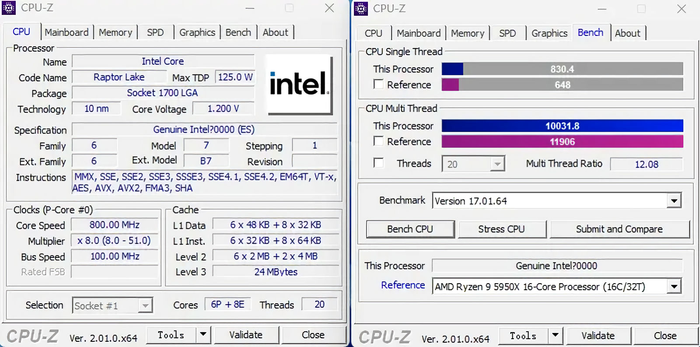
CPU-Z kiểm tra cấu hình và theo dõi hiệu suất RAM dễ dàng
6.2 XMP (Extreme Memory Profiles)
XMP, viết tắt của Extreme Memory Profiles, là một tính năng do Intel phát triển, giúp người dùng dễ dàng ép xung RAM thông qua cấu hình sẵn có. Khi kích hoạt XMP trong BIOS hoặc một tiện ích phần mềm khác, hệ thống sẽ tự động điều chỉnh các thông số như điện áp và timing của RAM, giúp RAM đạt hiệu suất cao hơn mà không cần can thiệp thủ công. Đây là một cách ép xung nhanh chóng và an toàn, được tích hợp sẵn trên nhiều bo mạch chủ hiện nay.

XMP tự động tối ưu RAM, giúp ép xung nhanh và an toàn
6.3 Memtest86+
Memtest86+ là một phần mềm chuyên dụng cho việc kiểm tra sức khỏe của RAM. Được phát triển bởi PassMark Software, phần mềm này có khả năng phát hiện các lỗi liên quan đến bộ nhớ, đảm bảo rằng RAM hoạt động đúng cách sau khi ép xung.
Memtest86+ cung cấp hai phiên bản: phiên bản miễn phí và phiên bản trả phí với nhiều tính năng nâng cao hơn. Mặc dù phiên bản miễn phí đã đáp ứng tốt nhu cầu kiểm tra cơ bản, nhưng để có đầy đủ tính năng kiểm tra chuyên sâu, bạn có thể cân nhắc nâng cấp lên phiên bản trả phí.
Các phần mềm trên đều hỗ trợ tốt quá trình ép xung RAM, giúp người dùng theo dõi và điều chỉnh các thông số một cách an toàn và hiệu quả. Việc lựa chọn đúng phần mềm và sử dụng chúng đúng cách là bước quan trọng để đảm bảo hệ thống hoạt động ổn định sau khi ép xung.
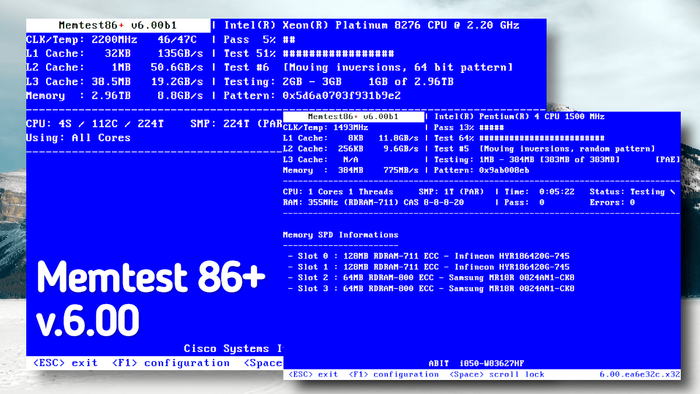
Memtest86+ kiểm tra lỗi RAM, đảm bảo hiệu suất sau ép xung
7. Hướng dẫn cách ép xung RAM
Ép xung RAM giúp nâng cao hiệu suất máy tính, đặc biệt trong các tác vụ nặng như chơi game hoặc thiết kế đồ họa. Việc này có thể thực hiện thông qua hai phương pháp: sử dụng cấu hình XMP có sẵn hoặc tùy chỉnh các thông số trong BIOS. Hướng dẫn chi tiết cho từng phương pháp dưới đây sẽ giúp thực hiện quá trình này một cách dễ dàng và đảm bảo an toàn cho hệ thống.
7.1 Thông qua XMP
Ép xung RAM thông qua XMP rất dễ dàng và không yêu cầu người dùng điều chỉnh thủ công các thông số phức tạp. Các bước thực hiện như sau:
-
Bước 1: Khởi động lại máy tính và nhấn Del, F2, hoặc F10 (tùy vào bo mạch chủ) để truy cập vào BIOS.
-
Bước 2: Trong BIOS, tìm phần cấu hình XMP. Thường thì bạn sẽ thấy một hoặc hai cấu hình XMP được cung cấp sẵn.
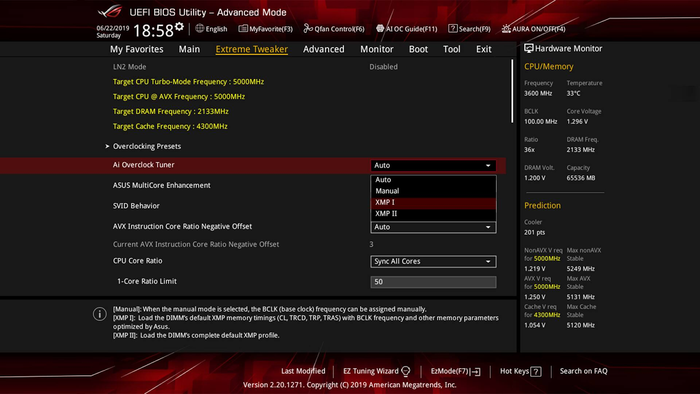
Chọn cấu hình XMP trong BIOS để ép xung RAM
-
Bước 3: Chọn cấu hình XMP phù hợp với RAM của thiết bị. Ví dụ, một cấu hình có thể thiết lập RAM ở tần số 3200 MHz, độ trễ 14-14-14-34 và điện áp 1.35V.
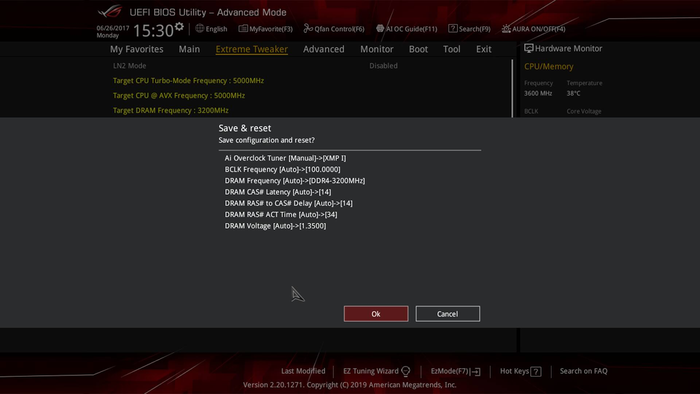
Chọn cấu hình XMP phù hợp với thông số RAM
-
Bước 4: Lưu lại các cài đặt vừa điều chỉnh và tiến hành khởi động lại hệ thống.
-
Bước 5: Sau khi máy tính khởi động lại, kiểm tra sự thay đổi hiệu suất bằng cách sử dụng phần mềm như AIDA64 để so sánh tốc độ và độ trễ của RAM trước và sau khi ép xung.
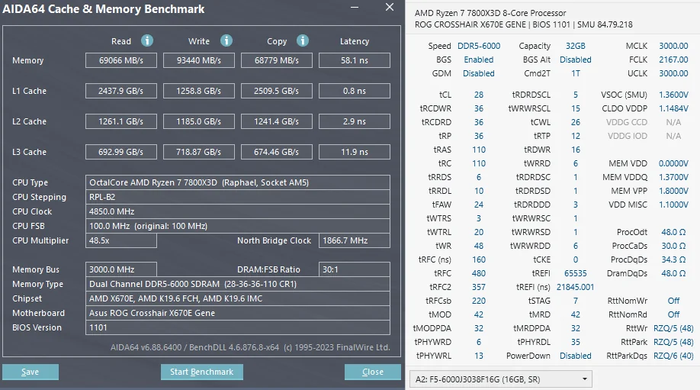
Kiểm tra hiệu suất RAM sau ép xung bằng AIDA64
7.2 Thông qua thiết lập thủ công
Để kiểm soát quá trình ép xung một cách chi tiết hơn, có thể thực hiện việc tùy chỉnh thủ công trong BIOS. Phương pháp này cho phép điều chỉnh chính xác các thông số của RAM như tần số, điện áp và độ trễ. Dưới đây là hướng dẫn chi tiết từng bước để thực hiện ép xung thủ công một cách hiệu quả và an toàn cho hệ thống.
-
Bước 1: Khởi động máy và vào BIOS bằng phím Del, F2, hoặc F10.
-
Bước 2: Chuyển Ai Overclock Tuner sang chế độ Manual.
-
Bước 3: Tăng điện áp RAM (DRAM Voltage) từng bước nhỏ, khoảng 0,015V mỗi lần.
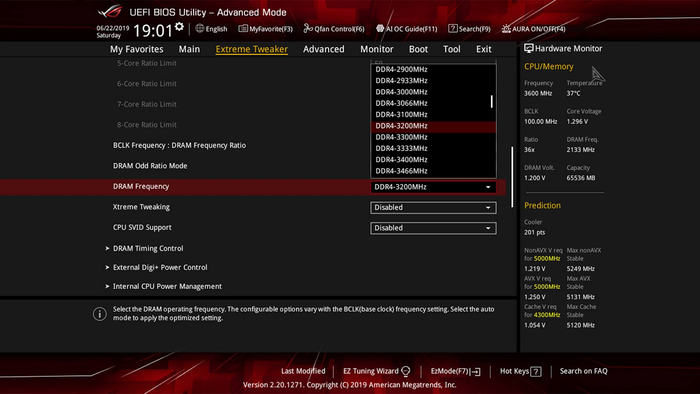
Tăng điện áp RAM từng bước nhỏ, khoảng 0,015V mỗi lần
-
Bước 4: Điều chỉnh độ trễ (timing) dựa trên thông số nhà sản xuất hoặc cấu hình XMP.
-
Bước 5: Hoàn tất việc thiết lập, lưu cấu hình đã điều chỉnh và khởi động lại hệ thống để áp dụng các thay đổi. Kiểm tra sự ổn định bằng phần mềm như MemTest86+.
8. Cách kiểm tra hiệu suất RAM
Kiểm tra hiệu suất RAM là một bước quan trọng để đảm bảo máy tính hoạt động ổn định và đạt hiệu năng tối ưu, đặc biệt khi bạn thực hiện các tác vụ nặng như chơi game, chỉnh sửa video hoặc chạy các ứng dụng đồ họa. Hiệu suất RAM ảnh hưởng trực tiếp đến tốc độ xử lý và hiệu năng của hệ thống. Dưới đây là các phương pháp giúp bạn kiểm tra và tối ưu hóa hiệu suất RAM của mình.
8.1 Kiểm tra qua Task Manager (Trình quản lý tác vụ)
Một cách đơn giản và nhanh chóng để kiểm tra hiệu suất RAM là sử dụng Task Manager. Trên Windows, bạn có thể mở Task Manager bằng cách nhấn Ctrl + Shift + Esc hoặc nhấp chuột phải vào thanh tác vụ và chọn Task Manager.
-
Chọn tab Performance (Hiệu năng), sau đó nhấp vào mục Memory (Bộ nhớ). Tại đây, bạn có thể theo dõi tổng dung lượng RAM, mức độ sử dụng hiện tại và tốc độ của RAM.
-
Kiểm tra xem hệ thống có sử dụng hết dung lượng RAM không, từ đó xác định cần nâng cấp hoặc điều chỉnh để cải thiện hiệu suất.
8.2 Sử dụng phần mềm kiểm tra RAM
Nếu muốn có cái nhìn chi tiết hơn về hiệu suất RAM, bạn có thể sử dụng các phần mềm chuyên dụng như:
-
CPU-Z: Phần mềm này cho phép bạn kiểm tra thông số chi tiết về bộ nhớ RAM như tốc độ (MHz), dung lượng, độ trễ (CAS Latency) và nhiều thông tin khác.
-
AIDA64: Đây là một phần mềm mạnh mẽ khác giúp bạn kiểm tra chi tiết hiệu suất và độ ổn định của hệ thống, bao gồm cả RAM.
-
MemTest86: Phần mềm này giúp kiểm tra lỗi bộ nhớ RAM, đặc biệt hữu ích nếu máy tính của bạn thường gặp hiện tượng treo hoặc khởi động lại đột ngột.
9. Tổng kết
Ép xung RAM là một giải pháp mạnh mẽ để nâng cao hiệu suất máy tính, đặc biệt trong các tác vụ đòi hỏi sức mạnh xử lý. Dù áp dụng phương pháp XMP hay điều chỉnh thủ công, việc đảm bảo hiệu suất và độ ổn định của hệ thống luôn cần được chú trọng. Để đạt được hiệu suất tối ưu, việc lựa chọn đúng các loại RAM chất lượng cao là yếu tố quan trọng. Tại MemoryZone, các dòng sản phẩm RAM chính hãng với hiệu năng vượt trội đang chờ sẵn, đáp ứng nhu cầu nâng cấp và tối ưu hệ thống một cách hiệu quả.



















